Werbung
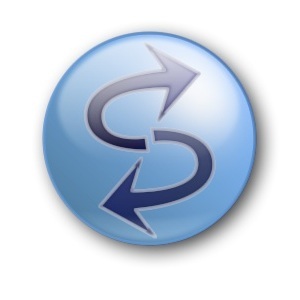 Wenn Sie Dateien auf Ihrem Computer haben, Sie müssen sichern 5 Anzeichen dafür, dass Ihre Festplatte ausfällt (und was zu tun ist)Da die Mehrheit der Menschen heutzutage Laptops und externe Festplatten besitzt, die ziemlich viel herumgeschleppt werden, beträgt die realistische Lebensdauer der Festplatte wahrscheinlich 3 bis 5 Jahre. Dies ist eine extrem ... Weiterlesen . Schlicht und einfach. Viele von uns sind mit dem Sichern vertraut und es gibt sie viele Methoden Was ist die beste Backup-Lösung? [Geeks wiegen sich ein]Vor zehn Jahren war eine externe Festplatte - oder sogar eine physische CD wie eine CD-ROM - die einzig praktikable Möglichkeit, Dateien zu sichern. Netzwerkspeicherlösungen für Endverbraucher waren primitiv, teuer und ... Weiterlesen und Programme Top 10 Backup-Software-Apps für Ihren PC Weiterlesen benutzen. Ein weiterer Aspekt, der sich etwas vom Sichern unterscheidet, ist das Synchronisieren von Dateien. Dies bedeutet, dass Sie Dateien von einem Ordner in einen anderen duplizieren und umgekehrt.
Wenn Sie Dateien auf Ihrem Computer haben, Sie müssen sichern 5 Anzeichen dafür, dass Ihre Festplatte ausfällt (und was zu tun ist)Da die Mehrheit der Menschen heutzutage Laptops und externe Festplatten besitzt, die ziemlich viel herumgeschleppt werden, beträgt die realistische Lebensdauer der Festplatte wahrscheinlich 3 bis 5 Jahre. Dies ist eine extrem ... Weiterlesen . Schlicht und einfach. Viele von uns sind mit dem Sichern vertraut und es gibt sie viele Methoden Was ist die beste Backup-Lösung? [Geeks wiegen sich ein]Vor zehn Jahren war eine externe Festplatte - oder sogar eine physische CD wie eine CD-ROM - die einzig praktikable Möglichkeit, Dateien zu sichern. Netzwerkspeicherlösungen für Endverbraucher waren primitiv, teuer und ... Weiterlesen und Programme Top 10 Backup-Software-Apps für Ihren PC Weiterlesen benutzen. Ein weiterer Aspekt, der sich etwas vom Sichern unterscheidet, ist das Synchronisieren von Dateien. Dies bedeutet, dass Sie Dateien von einem Ordner in einen anderen duplizieren und umgekehrt.
SyncToy, Dies wurde bereits einmal auf MakeUseOf behandelt So erstellen Sie ein Datensicherungs-Tool mit SyncToy & VB ScriptWir haben hier bei MUO viele Backup-Lösungen behandelt, und all diese Lösungen sind großartig, aber wenn Sie in einer Umgebung arbeiten, in der kostenlose Softwarepakete von Drittanbietern oder Unternehmen vorsichtig sind ... Weiterlesen , stammt von Microsoft und ist ein kostenloses Programm, mit dem Sie genau das tun können, zusammen mit einigen anderen Optionen. Es ist einfach und benötigt nicht viel Zeit zum Einrichten oder Erlernen der Verwendung.
Download & Microsoft SyncToy Installation
Zuerst musst du Laden Sie SyncToy aus dem Microsoft Download Center herunter. Sie sehen Optionen zum Herunterladen. Leider kann Microsoft den Unterschied zwischen beiden nicht sehr gut erklären. Die Dateien sind sowohl für das 32-Bit- als auch für das 64-Bit-Betriebssystem bestimmt. Wenn Sie nicht sicher sind, welche Sie haben oder welche Unterschiede bestehen, Dieser MakeUseOf-Artikel kann helfen So wählen Sie zwischen 32-Bit- und 64-Bit-Windows-BetriebssystemenBei der Installation von Windows können Sie zwischen der 32-Bit- und der 64-Bit-Version des Betriebssystems wählen. Wir helfen Ihnen bei der Auswahl der für Sie geeigneten Version. Weiterlesen . Die obere Option, die mit „x64.exe“ endet, gilt für 64-Bit-Betriebssysteme und die untere für 32-Bit-Betriebssysteme.
Nachdem Sie die Installationsdatei heruntergeladen und geöffnet haben, führen Sie den Installationsvorgang durch. Sobald Sie es installiert und SyncToy geöffnet haben, werden Sie aufgefordert, anonyme Informationen darüber zu teilen, wie Sie es verwenden oder nicht. Ich überlasse es Ihnen zu entscheiden, was zu tun ist. Persönlich lehne ich diese normalerweise ab.
Starten Sie die Synchronisierung
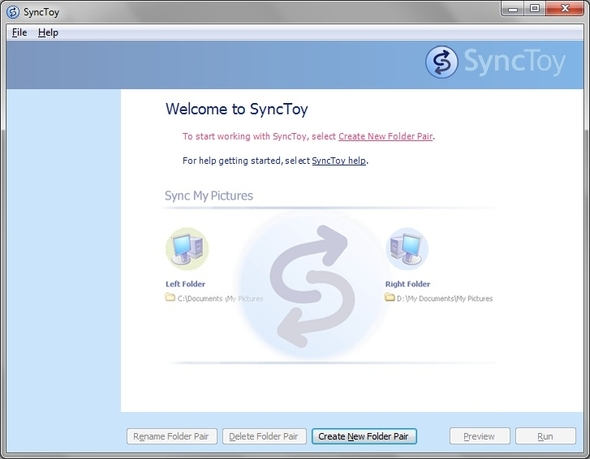
Klicken Sie auf „Neues Ordnerpaar erstellen “. Sie werden dann aufgefordert, zwei Ordnerverzeichnisse einzugeben. Dies können beliebige Quellen sein, die Sie bevorzugen.

Wenn Sie beide Ordner von Ihrem Computer haben möchten, können Sie dies tun. Höchstwahrscheinlich wählen Sie jedoch einen Ordner von Ihrem Computer und einen anderen auf einer anderen Festplatte (intern oder extern) aus.
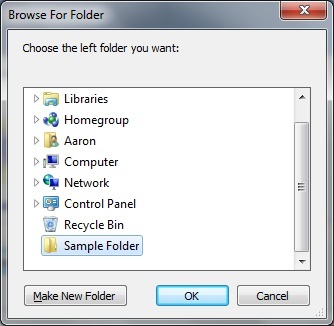
Nachdem Sie die beiden zu verwendenden Ordner ausgewählt haben, stehen Ihnen drei Optionen zur Verfügung, mit denen Microsoft SyncToy mit den Ordnern interagiert:
- Synchronisieren
- Echo
- Einen Beitrag leisten
Synchronisieren bedeutet, dass neue und aktualisierte Dateien in beide Ordner kopiert werden. Wenn eine Datei in einem Ordner umbenannt oder gelöscht wird, wird diese Änderung mit dem anderen Ordner synchronisiert, in dem dieselbe Datei umbenannt oder gelöscht wird.
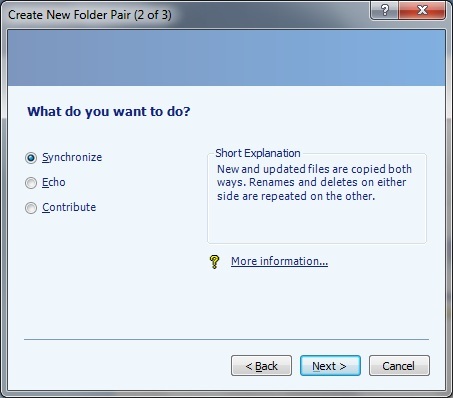
Echo unterscheidet sich von Synchronize darin, dass es sich nicht um einen Zwei-Wege-Prozess handelt, bei dem einer der Ordner durch den anderen geändert wird, sondern um einen Ein-Wege-Prozess von links nach rechts. Das heißt, der Ordner, den Sie links ausgewählt haben, ist der primäre Ordner, der die Änderungen an den Ordner rechts sendet. Das Umbenennen oder Löschen einer Datei auf der linken Seite wirkt sich jedoch auf Änderungen im rechten Ordner aus nicht und umgekehrt.
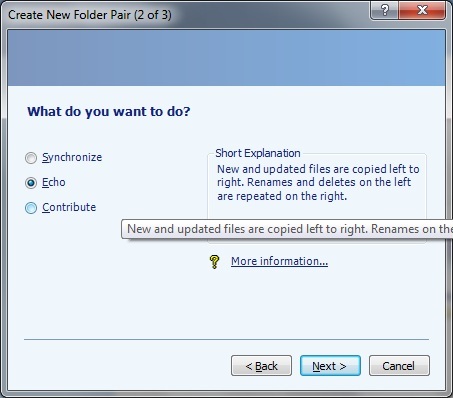
Einen Beitrag leisten, wie Echo ist eine Sicherungsmethode, die von links nach rechts funktioniert, unterscheidet sich jedoch darin, dass es keine Löschungen gibt. Wenn Sie stattdessen eine Datei im linken Ordner löschen, wird sie nicht im rechten Ordner gelöscht. Umbenennungen werden wiederholt, aber wieder nur von links nach rechts.
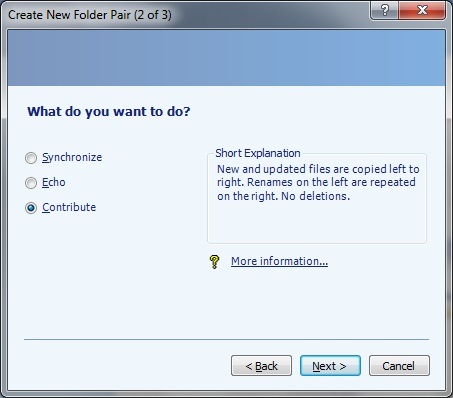
Was Sie verwenden möchten, hängt ganz von Ihrer Situation ab. Wenn Sie mehrere Versionen derselben Datei haben möchten, sollten Sie diese wahrscheinlich nicht auswählen Synchronisieren oder Echo. Einen Beitrag leisten wäre Ihre beste Wahl für diesen Zweck.
Wenn Sie sich keine Gedanken über das Ändern des primären Ordners (links) machen möchten, wenn Änderungen im sekundären Ordner (rechts) vorgenommen werden, Echo wäre deine Waffe der Wahl.
Wenn Sie die gleichen Änderungen auf beide Ordner verteilen möchten, wählen Sie Synchronisieren.
Zuletzt benennen Sie einfach den Ordner-Pairing-Prozess.
![SyncToy: Microsofts einfache Sicherungs- und Synchronisierungslösung [Windows] Ordnerpaar 3 von 3 erstellen](/f/419050e75b9d545a4d785a4e87c4f286.jpg)
Und du bist fertig. Jetzt können Sie den Vorgang wiederholen, je nachdem, wie viele Ordner Sie synchronisieren möchten. Wenn Sie jemals die durchgeführten Aktionen ändern möchten (Synchronisieren, Echo oder Beitragen), klicken Sie auf „Aktion ändern. ” Natürlich können Sie auch jedes Ordnerpaar jederzeit löschen oder umbenennen.
![SyncToy: Microsofts einfache Sicherungs- und Synchronisierungslösung [Windows] SyncToy fertig](/f/119d2ce3a8c3fea36a2fb3f659246e6c.jpg)
Zusätzliche Optionen
Um auf weitere Optionen zuzugreifen, stellen Sie sicher, dass Sie das Ordnerpaar ausgewählt haben, das Sie ändern möchten (im Beispiel heißt mein Ordner "Beispielordnersynchronisierung”) Und klicken Sie auf“Optionen ändern”Unter den verfügbaren Optionen für das Ordnerpaar.
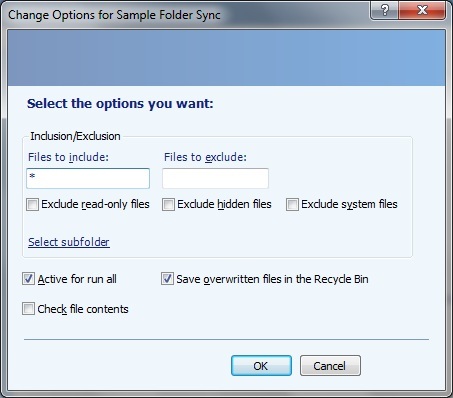
Hier können Sie auswählen, ob Sie Dateien, die Sie manuell oder für eine bestimmte Art möchten, ein- oder ausschließen möchten, indem Sie eines der Kontrollkästchen aktivieren. Sie können auch auswählen, ob überschriebene Dateien im Papierkorb gespeichert werden sollen (eine nette Funktion, falls Sie einen Fehler machen und die Datei wiederherstellen möchten).
Es gibt auch eine Option zum Einschließen oder Ausschließen von Unterordnern innerhalb des Ordnerpaars.
![SyncToy: Microsofts einfache Sicherungs- und Synchronisierungslösung [Windows] Änderungsoptionen Wählen Sie Unterordner aus](/f/7020f720d2c83c9001acbb301cb31ac2.jpg)
Planen Sie SyncToy
Inzwischen wundern Sie sich vielleicht “Muss ich dies jedes Mal manuell ausführen, wenn ich diese Ordner regelmäßig koppeln möchte? “ Ja, wenn Sie im Taskplaner keine Aufgabe einrichten. Wenn Sie auf „Hilfe"In SyncToy und öffnen"Erfahren Sie, wie Sie SyncToy planen… “ Sie werden zu einem Hilfefenster weitergeleitet, in dem Sie Schritt für Schritt durch den Prozess geführt werden.
![SyncToy: Microsofts einfache Sicherungs- und Synchronisierungslösung [Windows] SyncToy-Hilfeplan](/f/0b27b05d868c0a403a31011727f244bd.jpg)
Ich werde jetzt den gleichen Prozess mit Screenshots durchlaufen, aber wenn Sie das Gefühl haben, dass Sie es alleine schaffen, können Sie mit dem nächsten Teil fortfahren.
- Öffnen Sie zuerst den Taskplaner, indem Sie auf die Windows-Schaltfläche Start klicken und nach „Taskplaner.”
![SyncToy: Microsofts Taskplaner für einfache Sicherungs- und Synchronisierungslösungen [Windows]](/f/57428b12bec527f5aff01fb6e4708949.jpg)
- Klicken Sie in der rechten Spalte auf „Grundlegende Aufgabe erstellen…Und nenne es.
![SyncToy: Microsofts einfache Sicherungs- und Synchronisierungslösung [Windows] Taskplaner Erstellen Sie einen grundlegenden Aufgabennamen](/f/00afebcbbe065e39900ca110bb67cf41.jpg)
Wählen Sie als Nächstes aus, wann die Aufgabe gestartet werden soll. Sie können nach Zeit wählen, z. B. täglich oder wöchentlich, oder nach Aktion, z. B. wann der Computer startet oder wann Sie sich anmelden.
![SyncToy: Microsofts einfache Sicherungs- und Synchronisierungslösung [Windows] Task Scheduler Erstellen Sie einen grundlegenden Task-Trigger](/f/b99ddc36815c749ca8f2dbfe64a98c81.jpg)
Angenommen, Sie haben täglich ausgewählt. Als Nächstes müssen Sie auswählen, an welchem Tag die erste geplante Aufgabe gestartet werden soll und wie oft die Aufgabe wiederholt werden soll.
![SyncToy: Microsofts einfache Sicherungs- und Synchronisierungslösung [Windows] Task Scheduler Erstellen Sie täglich einen grundlegenden Task-Trigger](/f/e17feaf76be631de78e7dbdaad348989.jpg)
Dann müssen Sie die Aktion auswählen, die die Aufgabe ausführen soll. Dazu möchten Sie ein Programm (SyncToy) starten.
![SyncToy: Microsofts einfache Sicherungs- und Synchronisierungslösung [Windows] Taskplaner Erstellen einer grundlegenden Aufgabenaktion](/f/3181bdb91760fac7de9731f75d0190f3.jpg)
Sie müssen dann nach dem Programm suchen, das „SyncToyCmd.exe. ” Wenn Sie genau wissen, in welchem Ordner es sich befindet, klicken Sie auf DurchsucheSuchen Sie den Ordner und wählen Sie das Programm aus. Wenn Sie nicht wissen, wo sich das Programm befindet, empfehle ich die Verwendung von a Suchprogramm eines Drittanbieters 6 Fantastische Alternativen zur Windows-SucheDauert eine Windows-Systemsuche länger, um Dinge zu finden als eine manuelle Suche? Du bist nicht allein. Wir zeigen Ihnen effizientere Windows-Suchwerkzeuge. Weiterlesen um es schnell zu finden.
![SyncToy: Microsofts einfache Sicherungs- und Synchronisierungslösung [Windows] hat alles verwendet, um den Speicherort des Ordners zu finden](/f/8f9c5a2e9fb922224058022ece08761a.jpg)
Nachdem Sie die entsprechende Datei gefunden und hinzugefügt haben, müssen Sie "-R" in das Textfeld "Argumente" eingeben. An sich führt "-R" alle Ordnerpaare nach demselben Zeitplan aus. Wenn Sie diesem Zeitplan ein bestimmtes Ordnerpaar zuweisen möchten, fügen Sie "-R [den Namen Ihres Ordnerpaars]" hinzu.
![SyncToy: Microsofts einfache Sicherungs- und Synchronisierungslösung [Windows] Taskplaner Erstellen einer grundlegenden Aufgabe Aktion Programm starten Ordner suchen](/f/f34afba0fe487c3dabb4306916d0d306.jpg)
Beachten Sie auch, dass, wenn der Name Ihres Ordnerpaars ein Leerzeichen zwischen Wörtern enthält (wie bei mir: „Beispielordnersynchronisierung”) Müssen Sie den gesamten Namen in Anführungszeichen setzen.
![SyncToy: Microsofts einfache Sicherungs- und Synchronisierungslösung [Windows] Anführungszeichen beachten](/f/bc1602d1f18773366dbe2ce76d761f0e.jpg)
Um die Aufgabe jederzeit nach dem Erstellen zu bearbeiten, klicken Sie einfach mit der rechten Maustaste darauf und wählen Sie Eigenschaften.
Hilfe in Foren erhalten
Ich bin ehrlich, für SyncToy ist nicht viel Online-Hilfe verfügbar. Natürlich gibt es das Hilfemenü auf SyncToy selbst, aber wenn Sie Antworten auf ein Problem finden möchten, haben Sie Probleme. Tatsächlich verweist der Forum-Link in SyncToy auf eine Seite, die nicht mehr existiert.
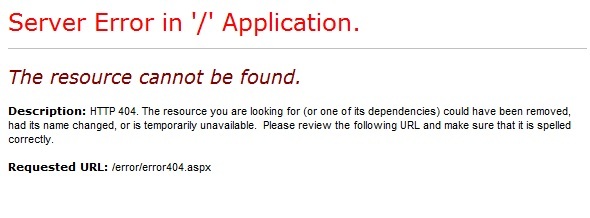
Ich habe einen anderen gefunden Microsoft-Forum für SyncToy, aber es scheint nicht viel aktuelle Beteiligung zu geben. Dies ist natürlich kein Problem, wenn Sie dort eine Lösung für Ihr Problem finden. Wenn Sie jedoch immer noch keine Lösung für Ihr Problem finden, empfehle ich eine Website wie z SevenForums.
Fazit
Es gibt sicherlich viele Methoden, um Ihre Dateien und Ordner zu sichern und zu synchronisieren. SyncToy ist nur eine der Optionen, aber eine gute Option. Wenn Sie weitere Informationen zu geeigneten Sicherungstechniken wünschen, lesen Sie unbedingt das MakeUseOf-Handbuch.Sachen passieren: Das Backup & Restore Guide Das Windows-Handbuch zum Sichern und WiederherstellenKatastrophen passieren. Sofern Sie nicht bereit sind, Ihre Daten zu verlieren, benötigen Sie eine gute Windows-Sicherungsroutine. Wir zeigen Ihnen, wie Sie Backups vorbereiten und wiederherstellen. Weiterlesen .”
Haben Sie nach einer Lösung wie SyncToy gesucht? Benutzt du es schon Vielleicht benutzt du etwas anderes. Wenn ja, würden Sie Microsoft SyncToy ausprobieren? Teilen Sie uns Ihre Gedanken und Erfahrungen mit!
Aaron ist ein Absolvent des Tierarzthelfers mit seinen Hauptinteressen in Bezug auf Wildtiere und Technologie. Er genießt es, die Natur zu erkunden und zu fotografieren. Wenn er nicht in den Interwebs schreibt oder sich technologischen Erkenntnissen hingibt, kann er auf seinem Fahrrad den Berghang hinunter bombardieren. Lesen Sie mehr über Aaron auf seiner persönlichen Website.